TEXTJOIN関数の構文解説-区切り文字を使用し、複数セルのテキストを一度に結合- DL有

ExcelのTEXTJOIN関数は、
特定の区切り文字を使用して、選択した範囲のセルのテキストを結合する
機能を持つ文字列操作関数です。
つまり、
複数セルを一度に結合でき、区切り文字の指定もできます。
(『TEXTJOIN関数』ならばできます)
Excel 2019以降、そしてOffice365で使用できます。

Microsoft Excelの「文字列操作関数」のカテゴリに属します。
目次
こんな時に便利!
TEXTJOIN関数を使うと、下記作業などを一瞬で完了させることができます。
区切り文字を指定して、複数セルを一度に結合する際に威力を発揮します。
- 社員の名前と役職を一つのセルに結合したいとき
- 複数の商品情報を一つのテキストとして表示したいとき
CONCATENATE関数やCONCAT関数との違い
類似関数として、CONCATENATE関数やCONCAT関数があります。
TEXTJOIN関数は、それらと比べて、以下のような特徴があります。
| 機能 | TEXTJOIN関数 | CONCATENATE関数 | CONCAT関数 |
|---|---|---|---|
| 「複数のセル範囲」を指定できる | 〇 | × | × |
| 「区切り文字」を指定できる | 〇 | × | × |
| 「空白のセルを含める」かどうかを指定できる | 〇 | × | × |
つまり、TEXTJOIN関数の方がより柔軟なテキストの結合を実現します。
TEXTJOIN関数の説明
解説を読む前に、巻末の参考記事もチェックしておくと良いため、時間があれば覗いてみてください。
TEXTJOIN関数とは
![TEXTJOIN関数とは,関数の挿入ダイアログボックス]](https://biz-data-analytics.com/wp-content/uploads/2024/03/image-20240305-084259.png)
区切り文字を使用してテキスト文字列の一覧または範囲を連結します
[関数の挿入]ダイアログより
TEXTJOIN関数は、
特定の区切り文字を使用して、
選択した範囲のセルのテキストを結合する
機能を持っています。
英語の “Text”(テキスト)と “Join”(結合)の二つの単語から成り立っています。
これは、関数の主な機能である「テキストの結合」を直訳したもので、
その名の通り、複数のテキストを一つに結合することができます。

コラム
ちなみに、[関数の検索]のテキスト内に、
「結合」と入力し、[検索開始]をクリックすると・・・
「結合」関連の関数がヒットし、
TEXTJOIN関数、CONCATENATE関数、CONCAT関数が表示されます。
TEXTJOIN関数の構文
![TEXTJOIN関数の構文と引数,関数の引数ダイアログボックス]](https://biz-data-analytics.com/wp-content/uploads/2024/03/image-20240305-091010.png)
TEXTJOIN関数の基本的な構文は次の通りです:
=TEXTJOIN(区切り文字, 空のセルは無視, テキスト1, [テキスト2],…) ※[]は省略可
各引数の詳細は以下の通りです:
第1引数:区切り文字
![TEXTJOIN関数の第1引数,関数の引数ダイアログボックス]](https://biz-data-analytics.com/wp-content/uploads/2024/03/image-20240305-091101.png)
区切り文字:各テキストアイテム間に挿入する文字または文字列
[関数の引数]のダイアログボックスより
区切り文字は、結合するテキストの間に挿入される文字列を指定します。
第2引数:空のセルは無視
![TEXTJOIN関数の第2引数,関数の引数ダイアログボックス]](https://biz-data-analytics.com/wp-content/uploads/2024/03/image-20240305-091141.png)
空のセルは無視:真(既定)の場合、空のセルは無視されます
[関数の引数]のダイアログボックスより
空白を無視するかどうかを指定します。
- TRUEを指定すると、空白のセルは無視されます。
- FALSEを指定すると、空白のセルも区切り文字とともに結合されます。
第3引数:[テキスト1]
![TEXTJOIN関数の第3引数,関数の引数ダイアログボックス]](https://biz-data-analytics.com/wp-content/uploads/2024/03/image-20240305-091240.png)
テキスト1:テキスト 1 テキスト 2 ..は結合される 1 から 252 のテキスト文字列または範囲です
[関数の引数]のダイアログボックスより
結合するテキストを指定します。
セル範囲も指定できます。
第4引数:[テキスト2]
![TEXTJOIN関数の第4引数,関数の引数ダイアログボックス]](https://biz-data-analytics.com/wp-content/uploads/2024/03/image-20240305-091454.png)
結合する2つ目のテキストを指定します。
セル範囲もできます。
第3引数に複数セルを指定すれば、省略可です。
TEXTJOIN関数の使用例
例題
下記のサンプルデータを使って、
空白セルを無視せず、「社員番号」「名前」「役職」を一つのセルに結合する場合、
TEXTJOIN関数を以下のように使用します。
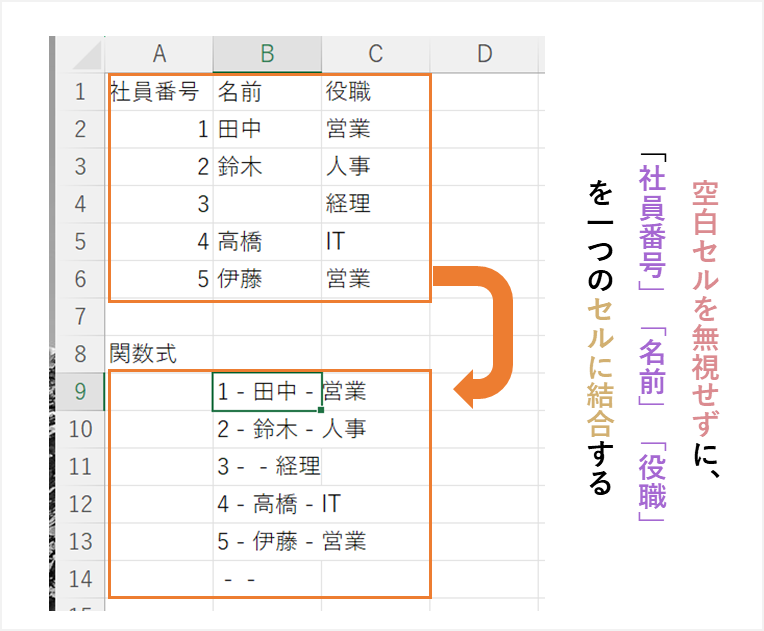
解答
TEXTJOIN関数の各引数は、次のようなセル範囲を指定し、
例えば、A9セルに入力します。
![TEXTJOIN関数の使用例,[関数の引数ダイアログボックス]](https://biz-data-analytics.com/wp-content/uploads/2024/03/image-20240305-091517.png)
「OK」をクリックすると、次の関数がセルに挿入されます。
=TEXTJOIN(“-“, FALSE, A2:C2)
A2:C2のセル範囲のテキストを、“-“を区切り文字として結合します。
第2引数「空のセルは無視」をFALSEにしているため、空白セルも結合されます。
下記の結果を得ることができます。
1 – 田中 – 営業
相対参照を利用して、
A9セルの関数式を行方向にコピーすれば完成です。
なお、本題の区切り文字は‐ にしていますが、
お好みの区切り文字を指定できます。
例えは以下です。
=TEXTJOIN(“/”, FALSE, A2:C2)
=TEXTJOIN(“|”, FALSE, A2:C2)
第2引数をTrueにすると、空白セルを無視する
なお、第2引数をTrueにすると、空白セルを無視するため、
下図のようになります。
=TEXTJOIN(“-“, TRUE, A2:C2)
解答付きサンプルデータ
解答付きサンプルデータが欲しい方は、下記からダウンロードしてください。
最後に
TEXTJOIN関数は、Excelの強力な文字列操作関数の一つで、
複数のテキストを一つに結合することが可能となり、
手動での作業を大幅に削減することができます。
また、TEXTJOIN関数は、Excel 2019以降、そしてOffice365で使用することができます。
是非、活用してみてください。
参考記事:
Excel関数を操作するための基本概念です。基本概念を理解すると、各関数の理解がより深まります。
構文に関する記事
Excel関数の引数と戻り値は何だっけ?という時に、役立つ記事です。
ダイアログボックスの使い方に関する記事
Excel関数名は何だっけ?VLOOKUP関数の使い方は何だっけ?という時に、ダイアログボックスを使うと便利です。
下記はそのダイアログボックスに関する記事です。
参照形式に関する記事
関数式をコピーする時はどうしたらいい? $マークは、どう付けたらいいだろう?
といった悩みをお持ちの方は以下をご覧ください。

